怎么关苹果手机横屏幕,现如今苹果手机已经成为人们生活中不可或缺的一部分,有时候我们会遇到一个问题,那就是苹果手机自动横屏的情况。当我们并不需要横向显示屏幕时,这个功能可能会给我们带来一些困扰。幸运的是苹果手机提供了一种简单而有效的关闭方法,让我们能够自由选择是否开启横屏功能。在本文中我们将探讨如何关闭苹果手机的自动横屏功能,以便更好地满足我们的需求和偏好。
苹果自动横屏关闭方法
具体方法:
1.手机只要横过来,就自动变成了横屏状态。

2.把手机竖回来,从下往上滑一下。
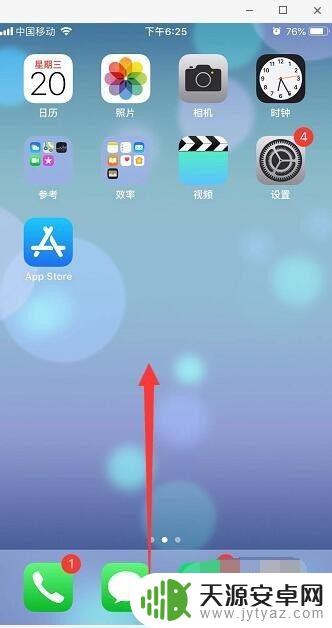
3.调出苹果的控制中心,点击有个锁的标志,如图。
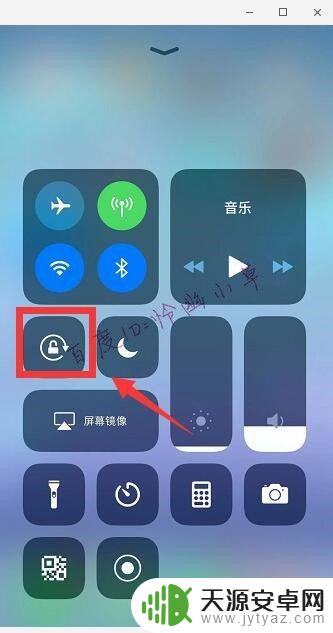
4.这样锁就会变成红色,上方会提示“竖排方向锁定:打开”。这样就不会再自动横屏了,如果要打开的话,就是点击锁,让它变成灰色即可。
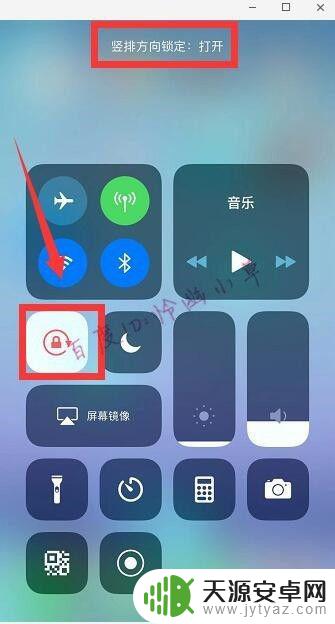
5.也可以打开苹果的悬浮球,点击这里面的“控制中心”。
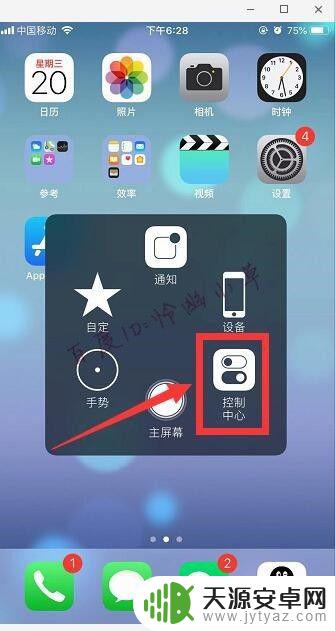
6.打开悬浮球的方法是进入手机的设置,将辅助触控打开。
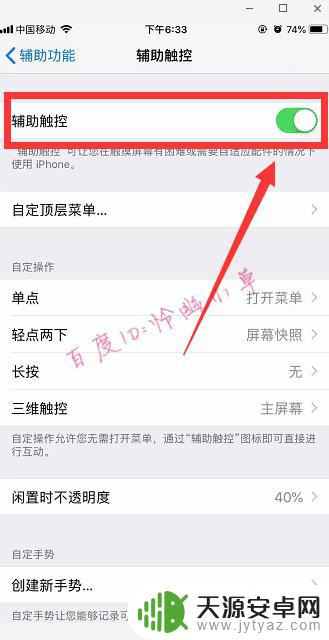
以上就是如何在苹果手机上切换到横屏模式的全部内容,如果还有不清楚的用户,可以参考以上小编提供的步骤进行操作,希望对大家有所帮助。









